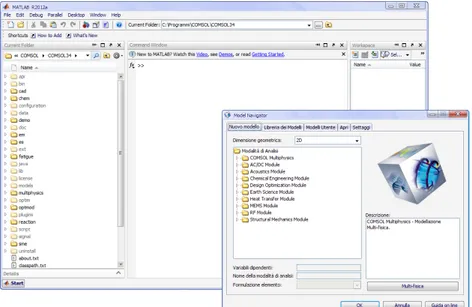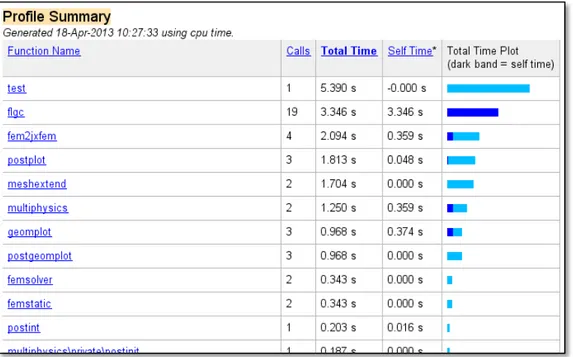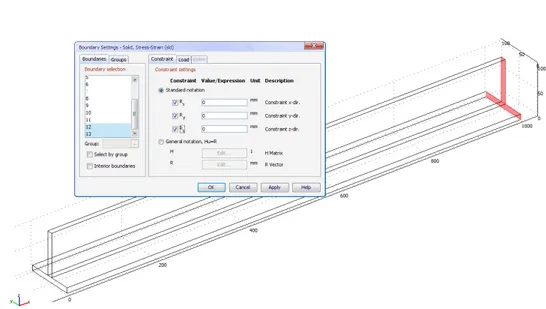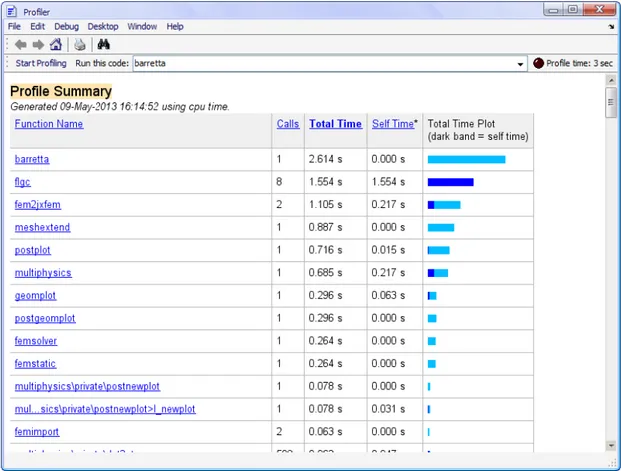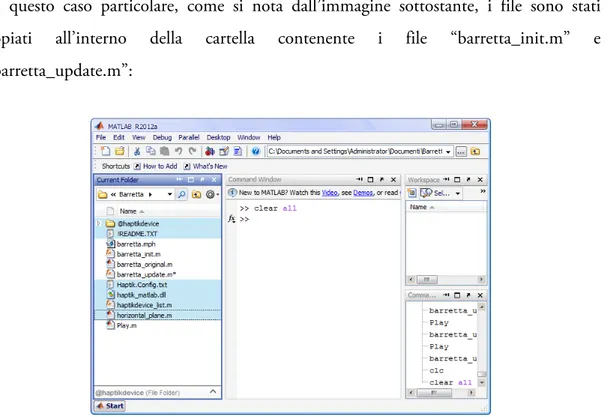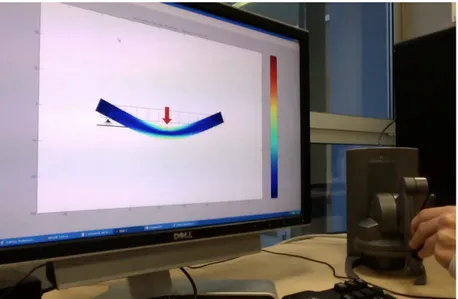POLITECNICO DI MILANO
Facoltà di Ingegneria Industriale
Corso di Laurea in Ingegneria Meccanica
Analisi strutturali in tempo reale controllate
attraverso un dispositivo haptic
Relatore: Ing. Francesco Ferrise
Tesi di Laurea Magistrale di:
“L’unico vero viaggio verso la scoperta non consiste nella ricerca di nuovi paesaggi, ma nell’avere nuovi occhi.” M. Proust
Non mi sembra vero di aver finito. E’ come se dal primo giorno fossero passati allo stesso tempo un secolo e un secondo. E’ anche grazie alle tante persone che mi hanno aiutato e che mi sono state vicine se sono arrivato qui.
Comincio con i ringraziamenti “formali”.
Ringrazio subito Francesco Ferrise, il mio mentore, ma soprattutto un amico. Grazie per la disponibilità, per i consigli, per l’amicizia e la fiducia che mi hai dedicato. Ringrazio il Prof. Cugini, sempre disponibile e aperto a nuove idee, e i Proff. Cocchetti, Cascini e Cornaggia, che hanno visto e provato in anteprima l’applicazione e hanno saputo darmi preziosi consigli con tanto entusiasmo.
Passo adesso ai ringraziamenti che mi stanno più a cuore.
Prima di tutto ringrazio la mia famiglia, i miei genitori e mia sorella. Grazie per avermi ascoltato e confortato nei tanti momenti difficili. Non credo che troverò mai le parole per esprimere completamente la mia gratitudine e il mio affetto per tutti voi. Grazie anche a tutti i miei zii. Vi voglio bene, ognuno di voi per me è unico!
Un grazie speciale alla mia ragazza, Debora, che nonostante mille difficoltà mi è sempre stata vicina, fin dal mio primo giorno al Politecnico.
Grazie ai miei “colleghi”: Giovanni, Sergio, Roberto, Stefano, Michela, Alessandro, Giulio, con i quali ho vissuto tanti momenti speciali, tante paure, tante soddisfazioni. Grazie a tutti i miei amici, siete in troppi e non vi elenco, ma grazie a tutti di cuore! Grazie alla Scala e a tutti i miei colleghi. Sono stati anni incredibili!
Ringrazio in generale tutti quelli che hanno creduto in me, perché mi hanno dato la forza di continuare. Vorrei ringraziare anche quelli che non hanno creduto in me, perché hanno solo fatto aumentare la mia determinazione e la mia testardaggine.
SOMMARIO pag. 1
Capitolo 1: IN TRODUZ ION E pag. 2
Capitolo 2: STATO DELL’ARTE pag. 7
Capitolo 3: HARDWARE E SOFTWARE pag. 11
3.1 I sistemi haptic………. pag. 11 3.2 Software e librerie per la gestione dei sistemi haptic……….. pag. 14
3.2.1 OpenSceneGraph Haptic Library (OSGHaptics)………. pag. 14 3.2.2 OpenHaptics……….. pag. 15 3.2.3 CHAI3D………... pag. 16 3.2.4 H3DAPI………... pag. 17 3.2.5 Haptik Library……….. pag. 17
3.3 Software commerciali per le analisi FEM……….. pag. 18
3.3.1 Simulia Abaqus………. pag. 18 3.3.2 Comsol……….. pag. 19 3.3.3 Altair……… pag. 19 3.3.4 Ansys………. pag. 20 3.3.5 MSC Nastran……… pag. 20 3.3.6 Altri software commerciali……….. pag. 20
3.4 Software open source per le analisi FEM………... pag. 21
3.4.1 CalculiX……… pag. 21 3.4.2 Code Aster………. pag. 22 3.4.3 FreeFem++……… pag. 22 3.4.4 Altri software open source………... pag. 23
3.5 Tabella riassuntiva dei software………. pag. 23 3.6 Scelta dell’hardware……….. pag. 25 3.7 Scelta dei software……… pag. 27
3.7.1 Matlab……….. pag. 28 3.7.2 Comsol……….. pag. 29 3.7.3 Haptik Library……….. pag. 32 Capitolo 4: MODELLAZ ION E ED ESPORTAZ ION E pag. 33
4.1 Modellazione con visualizzazione 2D in Comsol……….. pag. 33 4.2 Salvataggio dei file……… pag. 48
Capitolo 5: EDITIN G E OTTIMIZ Z AZ ION E pag. 63
5.1 Interpretazione dei file .m………. pag. 63 5.2 Ottimizzazione dei file .m………. pag. 68 5.3 Ottimizzazione della visualizzazione………. pag. 84
Capitolo 6: SIMULAZ ION E REAL TIME pag. 88
6.1 Installazione della Haptik Library………. pag. 89 6.2 Deformazione real time con un dispositivo haptic……… pag. 93 6.3 Deformazione real time di un modello con il mouse………. pag. 98
6.4 Performance………. pag. 102
6.5 Aggiunta di elementi grafici……….. pag. 105 6.6 Uscita dall’applicazione……… pag. 116 6.7 Problemi riscontrati……….. pag. 119 6.8 Considerazioni finali……… pag. 121
Capitolo 7: IN TERFACCIA UTEN TE pag. 123
7.1 Scelta dell’interfaccia……… pag. 123 7.2 Livello 0: inizializzazione……….. pag. 126 7.3 Livello 1: scelta del dispositivo……….. pag. 128 7.4 Livello 2: scelta del modello……….. pag. 130 7.5 Livello 3: scelta del materiale……… pag. 132 7.6 Livello 4: scelta del metodo di controllo………... pag. 134 7.7 Livello 5: scelta dello schema di vincolo della struttura………. pag. 135 7.8 Livello 6: scelta di spessore/lunghezza della struttura……… pag. 138 7.9 Livello 7: scelta del nodo……….. pag. 139 7.10 Livello 8: simulazione………. pag. 141
Capitolo 8: MODELLI pag. 144
8.1 Modello 1: trave a incastro (2D) ……….. pag. 145 8.2 Modello 2: trave a doppio appoggio (2D) ……… pag. 147 8.3 Modello 3: portale (2D) ……….. pag. 148 8.4 Modello 4: prova di trazione su provino (2D)……….. pag. 150 8.5 Modello 5: prova di trazione su lastra forata (2D) ……… pag. 152 8.6 Modello 6: trazione su lastra con semi-fori (2D)………... pag. 154 8.7 Modello 7: struttura reticolare (2D)………. pag. 155 8.8 Modello 8: trave a incastro IPE 400 (3D)………. pag. 157
Capitolo 9: USER TEST pag. 163
9.1 Struttura del test………... pag. 163
9.2 Utenti………... pag. 165
9.3 Risultati……… pag. 168
9.3.1 Confronto dei tempi di completamento del questionario………… pag. 169 9.3.2 Confronto tra risposte corrette ed errate……… pag. 172 9.3.3 Confronto tra risposte corrette dei due gruppi………... pag. 173 9.3.4 Punteggi complessivi nelle singole domande……….. pag. 175 9.3.5 Punteggi dei singoli utenti………... pag. 176 9.3.6 Confronto dei punteggi in base all’esperienza……… pag. 177
9.4 Conclusioni sugli user test…….………... pag. 178
Capitolo 10: CON CLUSION I pag. 180
APPEN DICE I: QUESTION ARI E DISEGN I pag. 182
Questionario per il test con Comsol………... pag. 183 Questionario per il test con HaptikFem……….. pag. 189
Disegni………... pag. 195
APPEN DICE II: CARTELLE E SOTTOCARTELLE pag. 197
Cartella principale……….. pag. 197 Cartella “HAPTIKFEM FILES” ……… pag. 199 Cartella “STUDENTS” ………. pag. 201
L’obiettivo principale di questa tesi è di combinare dispositivi haptic e simulazioni agli elementi finiti (FEM) in tempo reale. Software e tecnologie disponibili già da tempo sono stati utilizzati in modo innovativo, con lo scopo di rendere più intuitivo l’approccio degli utenti alle varie fasi delle simulazioni. Il risultato finale è un’applicazione, chiamata “HaptikFem”, rivolta a docenti e studenti e ideata per facilitare la comprensione e l’apprendimento di concetti a volte difficili da assimilare. Con essa, gli utenti sono ora in grado di deformare alcune strutture virtuali attraverso un sistema haptic, di vedere istantaneamente il risultato della corrispondente analisi FEM, e di “sentire” la risposta della struttura attraverso segnali tattili.
Dopo una fase di ricerca, è stato chiaro che non esisteva un unico software con il quale poter realizzare tutti gli obiettivi prefissi. L’applicazione finale è, infatti, il risultato di una combinazione tra due software: Comsol è utilizzato per la modellazione delle strutture e per la simulazione FEM, e consente di salvare i risultati in un formato compatibile con Matlab, il secondo software utilizzato, un programma per il calcolo numerico molto versatile e noto nelle scuole di ingegneria. Tutti i file dell’applicazione sono compatibili con Matlab e sono stati modificati per permettere alla simulazione di funzionare in tempo reale. Ciò consente agli utenti di visualizzare istantaneamente il risultato aggiornato della FEM a ogni variazione di carico. Per stabilire la connessione tra il sistema haptic e Matlab, è utilizzata la “Haptik Library”, sviluppata dall’università di Siena, che permette di aggiungere il feedback tattile alle simulazioni FEM [17]. Gli utenti sono inoltre in grado di utilizzare un mouse o un trackpad per le simulazioni nel caso non fosse disponibile un dispositivo haptic. L’applicazione è dotata di una semplice e intuitiva interfaccia grafica, che permette una rapida scelta di modelli, vincoli e carichi,
Capitolo 1: Introduzione
L’utilizzo combinato della potenza degli odierni calcolatori e della versatilità dei nuovi software consente oggi agli sviluppatori di confrontarsi con realtà ancora inesplorate. Si tratta di una tendenza molto in voga negli ultimi anni, nei quali si sta tentando in diversi modi di colmare il divario tra utenti e nuove tecnologie, rendendole sempre più “user-friendly”. Si pensi ad esempio al livello di realismo ottenuto dai film 3D o alle sensazioni restituite dai nuovi videogiochi. Una prospettiva interessante è costituita, ad esempio, dall’opportunità di fornire una percezione tattile a entità virtuali, avvicinandole per quanto più possibile al mondo reale. Gli strumenti che oggi rendono possibili queste possibilità sono chiamati “aptici” (in inglese “haptic”), termine che deriva dal greco “aptio”, che significa “tocco”. Un sistema aptico è, quindi, un dispositivo robotico studiato per interagire direttamente con l’utente, il quale riceve come risposta ai movimenti delle sensazioni tattili. Si tratta di apparecchi che possono avere un grado di complessità e un costo variabile, secondo l’utilizzo e le potenzialità: si va da semplici mouse dotati di rotelle in grado di bloccarsi quando l’utente urta con il puntatore un oggetto virtuale a veri e propri esoscheletri, oggi utilizzati anche in campo militare e medico [8] [9].
L’obiettivo principale di questa tesi è di utilizzare con scopo didattico i sistemi haptic in simulazioni ingegneristiche per renderle più comprensibili e coinvolgenti attraverso un
feedback non più solo visivo, ma anche tattile.
In molti corsi d’ingegneria, agli studenti è richiesto di affrontare problemi legati allo studio di sforzi e deformazioni di componenti e strutture. Analisi di questo tipo costituiscono una parte importante di ogni progetto, poiché lo studio approfondito delle caratteristiche meccaniche e strutturali dei singoli elementi consente di realizzare prodotti conformi alle specifiche di resistenza e durata richieste.
Per facilitare la comprensione dei principi fisici alla base di tali analisi, i professori invitano spesso gli studenti a utilizzare particolari programmi, ideati per la risoluzione di questa tipologia di problemi, e a risolvere alcuni esercizi. Tali software sono comunemente chiamati “FEM”, abbreviazione che deriva da “Finite Elements Method”. L’analisi agli elementi finiti è, infatti, il metodo algoritmico che sta alla base della risoluzione delle strutture, e si basa su una tecnica numerica atta a cercare soluzioni approssimate di problemi descritti da equazioni differenziali. La caratteristica principale del metodo degli elementi finiti è la discretizzazione delle strutture attraverso la creazione di una griglia (“mesh”) composta da primitive di forma codificata, come ad esempio triangoli e quadrilateri (per i domini 2D) o esaedri e tetraedri (per i domini 3D), chiamate “elementi finiti”. Su ciascun elemento caratterizzato da questa forma elementare, la soluzione del problema è espressa dalla combinazione lineare di funzioni dette “funzioni di base” o “funzioni di forma” che, una volta risolte, permettono il calcolo di sforzi e deformazioni in ogni punto del modello.
Figura 1.1: Metodo “classico” di risoluzione di una struttura (a sinistra) e esempio di una struttura simile risolta con un software FEM (a destra)
Infatti, mentre in classe si utilizzano strumenti di calcolo relativamente semplici per determinare gli sforzi e le deformazioni in alcuni punti di particolare interesse di una struttura, con questi software lo studente è in grado di ottenere velocemente i valori di sforzi e deformazioni per tutti i punti di strutture anche molto complesse. L’utilizzo dei software per le analisi FEM richiede tuttavia un buon grado di esperienza o l’assistenza continua da parte di un docente. Il risultato che lo studente può raggiungere dopo aver impostato una numerosa serie di parametri, è senz’altro molto più completo di quello ottenuto in classe “su carta”, ma si riferisce comunque a una struttura in una condizione preimpostata. Se l’utente volesse cambiare la geometria, il materiale, il carico o i vincoli, dovrebbe rivedere alcune impostazioni e lanciare nuovamente la simulazione per visualizzare il nuovo risultato a schermo, senza possibilità di altra interazione se non quella visiva per immaginare la risposta della struttura a una sollecitazione esterna di diversa entità. Ciò che ci si è proposto di fare è di superare questi limiti, con lo scopo di aumentare il grado di coinvolgimento e apprendimento degli utenti.
Gli obiettivi di questo lavoro sono dunque:
• Realizzare una simulazione FEM in tempo reale in grado di rispondere in maniera pressoché immediata alle sollecitazioni imposte dall’utente.
• Utilizzare un dispositivo haptic per l’applicazione dei carichi, in modo che l’utente possa “sentire” una risposta tattile e realistica della struttura.
• Realizzare un’interfaccia “user-friendly”, in grado di poter essere utilizzata anche dagli utenti meno esperti, che includa i modelli più utilizzati durante le lezioni. • Valutare l’efficacia dell’applicazione realizzata, svolgendo opportuni test-case su
Un’applicazione che lavora in tempo reale (“real-time”) deve essere in grado, come dice il nome stesso, di rispondere agli input in tempi infinitesimi, idealmente nulli [32]. Si parla di applicazioni in tempo reale stretto quando i tempi di risposta sono dell’ordine dei millisecondi. Tuttavia anche applicazioni con tempi più laschi, dell’ordine del secondo, possono essere considerate real-time. Per la risoluzione di problematiche di questo tipo, si utilizzano normalmente architetture hardware dedicate, e sistemi operativi e applicazioni appositamente concepiti. Normalmente queste tre componenti (hardware, software di base e software applicativo) sono strettamente legate, in modo da ottimizzare i tempi. Esempi pratici sono quelli dei sistemi di controllo di volo degli aerei o delle centrali nucleari: è impensabile che sistemi del genere non reagiscano a un evento in tempo reale, poiché le conseguenze potrebbero essere catastrofiche. Quando si parla di applicazioni real-time utilizzate per la visualizzazione su schermo, si parla solitamente di
frame-rate, ossia della frequenza di aggiornamento dell’immagine. Ovviamente più il rate
è elevato, più fluida sarà la visualizzazione, che di conseguenza sembrerà aggiornarsi istantaneamente.
Figura 1.1: Concept dell’utilizzo di applicazioni FEM in real-time con l’utilizzo di dispositivi haptic durante una lezione di meccanica delle strutture
Nelle applicazioni utilizzate per la realtà aumentata ad esempio, nelle quali si utilizzano specifici “visori” o occhiali per integrare nel mondo reale alcuni oggetti virtuali, la frequenza di aggiornamento deve essere sufficientemente elevata per poter garantire una perfetta sovrapposizione tra “mondo reale” e “mondo virtuale”
Nel caso dell’applicazione che ci si propone di realizzare si deve tenere presente che non si hanno a disposizione un hardware, un software di base o un software applicativo dedicati alla simulazione FEM in tempo reale. Sarà quindi necessario scendere a diversi compromessi, il primo dei quali riguarderà la frequenza di aggiornamento delle immagini. Tenendo conto della “pesantezza” di calcolo di una singola risoluzione agli elementi finiti, si riterrà soddisfacente raggiungere i 10 Hz. Altre problematiche dovranno essere affrontate al momento dell’utilizzo del sistema haptic, che richiede una frequenza di aggiornamento di 1 kHz.
Nei capitoli che seguono, si elencheranno i software in commercio per le analisi agli elementi finiti e se ne valuteranno le caratteristiche tenendo conto della velocità di calcolo e della compatibilità con altri programmi e librerie, poiché non avendo a disposizione dei software dedicati, si dovrà necessariamente ricorrere a una soluzione “ibrida”. Si passerà poi alla realizzazione di un primo semplice modello, al suo salvataggio in un formato compatibile con Matlab, e alla successiva modifica dei file. Solo in seguito saranno descritte le procedure utilizzate per far comunicare il sistema
haptic con i software utilizzati. Si passerà poi ai capitoli che si occupano della
realizzazione di una semplice interfaccia grafica e della descrizione dei modelli implementati. Gli ultimi due capitoli riguardano l’analisi di una fase di test svolta con utenti e le conclusioni, con spunti per eventuali sviluppi futuri.
Capitolo 2: Stato dell’arte
Prima di procedere con il capitolo dedicato alla scelta dei software necessari per procedere nello sviluppo del lavoro, si è ritenuta doverosa una fase di ricerca di progetti simili a quello che ci si propone di realizzare, con lo scopo di valutare soluzioni già trovate da altri e di comprendere quali potrebbero essere le possibili strade da intraprendere.
• Il contributo maggiore a questa tesi è stato dato senz’altro dal lavoro di ricerca e tesi svolto da A. E. Uva, M. Fiorentino, G. Monno e S. Cristiano del DIMeG del Politecnico di Bari, che si sono occupati dello sviluppo di un’applicazione di realtà aumentata (“Augmented Reality”, o “AR”) in grado di effettuare un’analisi agli elementi finiti in tempo reale [1]. Il software da loro realizzato utilizza il tracciamento ottico per la parte di acquisizione e Comsol per la parte di simulazione FEM. Attraverso l’utilizzo di opportuni marker, il risultato della FEM viene sovrapposto, in tempo reale, alla visualizzazione in realtà aumentata. Se l’utente indossa gli occhiali per la AR e deforma la struttura reale, vedrà sovrapporsi su di essa il risultato della FEM.
• Nel Dipartimento di Prototipazione della State University of New York, i ricercatori Kevin T. McDonnel e Hong Quin hanno messo a punto un’applicazione in grado di applicare analisi FEM ricorsive a una struttura grossolana iniziale, allo scopo di affinare in modo sempre maggiore la mesh [2]. Il metodo proposto è totalmente nuovo, poiché prevede di scolpire e deformare in modo guidato un oggetto con l’ausilio del software e di un dispositivo haptic, fino al raggiungimento della configurazione ideale e al rendering dell’oggetto realizzato.
• Alla Drexel University di Philadelphia , Teranoot Chantasopeephan, Jaydev P. Desai e Alan C. W. Lau hanno lavorato sulla possibilità di intraprendere alcune operazioni chirurgiche di alta precisione, come il taglio di tessuti molli, utilizzando un dispositivo haptic appositamente costruito [3]. Per giungere a un risultato soddisfacente sono stati condotti studi approfonditi sulla composizione dei tessuti molli, che sono stati infine descritti come oggetti dal comportamento “non lineare, non omogeneo e viscoelastico”, dunque molto complesso. Dopo numerosi test i ricercatori stati in grado di simulare alla perfezione il comportamento di alcuni tessuti, avvalendosi dell’utilizzo di schematizzazioni FEM con elementi 3D tetraedrici.
• Nel Dipartimento di Ingegneria Informatica della University of British Columbia, Andrew H. Gosline, Septimiu E. Salcudean e Joseph Yan hanno messo a punto un sofware per la simulazione in tempo reale della deformazione di oggetti cavi con comportamento lineare elastico riempiti di fluido [4]. Il fluido è modellizzato utilizzando un’analisi fluido-statica, la cui grandezza fondamentale è la pressione. Il software tiene conto del legame tra forza e pressione, e l’utente può deformare l’involucro elastico utilizzando un dispositivo
haptic.
Figura 2.3: Apparato sperimentale allestito per misurare le forze durante il processo di taglio e rilevare gli spostamenti del bisturi con una stereo camera
• Un altro lavoro d’interesse sulle potenzialità dell’utilizzo dei sistemi haptic in ambito biomedico è stato svolto da Jeffrey Berkley, George Turkiyyah, Daniel Berg, Mark Ganter, Suzanne Weghorst della Univesity of Washington, che hanno sviluppato un sistema per effettuare suture utilizzando un dispositivo
haptic appositamente costruito [5]. Per giungere a un risultato finale con dei feedback realistici, sono stati condotti studi approfonditi su processi di sutura
reali, allo scopo di misurare con accuratezza forze e movimenti.
Capitolo 3: Hardware e Software
Nei paragrafi seguenti saranno illustrate le caratteristiche dei principali sistemi haptic e dei software per le analisi FEM in commercio. A seguire saranno brevemente elencati i principali hardware e software che sono stati utilizzati nel lavoro e le motivazioni che hanno portato a tali scelte.
3.1 I sistemi haptic
Come già accennato, si dicono “haptic” tutti quei sistemi che permettono l’interazione con oggetti virtuali attraverso il senso del tatto. Fin dall’inizio del XX secolo il termine “aptico” è stato usato da molti psicologi e da neuroscienziati per indicare l’interazione tattile tra il paziente e oggetti reali. Oggi con questo termine ci si riferisce, in ambito ingegneristico, a particolari sistemi, elettronici e/o meccanici, che consentono agli utenti di “toccare” oggetti virtuali creati con specifici software, aggiungendo quindi una nuova sfera percettiva alle simulazioni.
Figura 3.1: Due diverse tipologie di sistema haptic: a braccetti motorizzati (a sinistra) e a esoscheletro (a destra)
La maggior parte dei sistemi haptic è costituita da un’unità di controllo elettronica collegata direttamente al computer attraverso una porta Ethernet, seriale o USB e da uno o più braccetti meccanici articolati. Questi ultimi possono prevedere la presenza di un’impugnatura o di un end-effector, e devono essere guidati direttamente dall’utente. L’unità di controllo ha lo scopo di registrare in tempo reale la posizione nello spazio del puntatore, misurandone a ogni istante le esatte coordinate spaziali, sia in termini di traslazioni sia di rotazioni, e inviarle al software. Nella base del sistema sono solitamente alloggiati uno o più motori elettrici che servono a simulare la risposta del materiale che si sta cercando di toccare, dando l’illusione del contatto con un oggetto reale e non virtuale.
I sistemi haptic possono potenzialmente essere utilizzati in diversi ambiti:
• Medico: con lo scopo di guidare micro robot per interventi poco invasivi, per diagnosi remote, o come aiuto per utenti disabili.
• Intrattenimento: per videogames e simulatori, per consentire agli utenti di manipolare solidi, fluidi e personaggi virtuali come se fossero reali.
• Educazione: per dare agli studenti una migliore percezione dei fenomeni.
• Industriale: attraverso l’integrazione di sistemi haptic e CAD. In questo modo ingegneri e progettisti possono creare e manipolare liberamente i componenti. • Arti grafiche: per applicazioni interattive in occasione di mostre, esibizioni
musicali (ad esempio per controllare in remoto strumenti musicali), per “scolpire” virtualmente oggetti ecc.
Uno dei dispositivi disponibili nel laboratorio di Prototipazione Virtuale del Politecnico di Milano è il sistema Phantom distribuito da Sensable di Figura 1.1, che ha una struttura a forma di braccio meccanico, alla cui estremità è collegata, per mezzo di tre giunti, una penna [6]. Il primo giunto è attuato e sensorizzato e permette all’interfaccia di ruotare lungo l’asse verticale. Il secondo e il terzo giunto, anch’essi attuati e sensorizzati, conferiscono invece all’end-effector la possibilità di traslare lungo i restanti due assi, conferendo un orientamento nello spazio di 3 DOF (Degree Of Freedom). Le sensazioni che si possono ottenere con questo dispositivo sono pertanto quelle che si potrebbero avere nella realtà se si entrasse in contatto con gli oggetti reali utilizzando la punta di una penna.
3.2 Software e librerie per la gestione dei sistemi haptic
In seguito alla realizzazione e commercializzazione dei sistemi haptic sono stati sviluppati diversi software e librerie che consentono agli utenti di interfacciare tali sistemi con il proprio calcolatore. Tali risorse, essendo per la maggior parte open-source, sono spesso il frutto del lavoro di “comunità” di ricercatori e appassionati. Di seguito è riportato un breve elenco dei software e delle librerie più utilizzate.
3.2.1 OpenSceneGraph Haptic Library (OSGHaptics)
OpenSceneGraph è un insieme di strumenti grafici 3D a elevate prestazioni, ed è totalmente open source [13]. E’ scritto completamente in C++, sfrutta API di OpenGL e lavora sulla maggior parte dei sistemi operativi, tra cui Windows, OSX, Linux, IRIX, Solaris, HP-Ux, AIX e FreeBSD. I formati di file supportati sono: COLLADA, LightWave (.lwo), Alias Wavefront (.obj), OpenFlight (.flt), TerraPage (.txp), Carbon Graphics GEO (.geo), 3D Studio MAX (.3ds), Peformer (.pfb), AutoCAd? (.dxf), Quake Character Models (.md2). Direct X (.x), Inventor Ascii 2.0 (.iv)/ VRML 1.0 (.wrl), Designer Workshop (.dw) e AC3D (.ac) oltre al format .osg ASCII. I formati immagine supportati sono: .rgb, .gif, .jpg, .png, .tiff, .pic, .bmp, .dds, .tga e QuickTime. A oggi lo sviluppo di OpenSceneGraph è fermo alla versione 2.8 del Febbraio 2008, anche se nuove librerie vengono aggiunte periodicamente. Tra queste è presente la libreria osgHaptics, che utilizza il toolkit OpenHaptics fornito da Sensable. Sfruttando questa risorsa, OpenSceneGraph riesce a interfacciarsi i dispositivi haptic della Sensable, come i “Phantom”.
3.2.2 OpenHaptics
OpenHaptics è un toolkit realizzato da Sensable che è in grado di semplificare e velocizzare l’utilizzo dei sistemi haptic [12]. E’ pensato per lavorare con i dispositivi Phantom, e oltre a supportare sistemi fino a 7 gradi di libertà, include la libreria Quickhaptics, che permette di creare in modo molto più veloce applicazioni e programmi ad-hoc sfruttando C++. Supporta Linux e Windows 7 ed è in grado di effettuare un monitoraggio continuo della profondità di penetrazione rispetto alla superficie di contatto, cosa che risulta utile per le simulazioni, in particolare in ambito medico. E’ stato inoltre abilitato il supporto ai più comuni formati di modelli 3D, quali .3DS, .OBJ, .STL e .PLY.
3.2.3 CHAI3D
CHAI3D è un set di librerie open-source basato su C++ creato per la visualizzazione, l’interazione e la simulazione real-time su calcolatori equipaggiati con sistemi haptic [15]. E’ in grado di supportare sistemi haptic a tre, sei e sette gradi di libertà ed è stato pensato soprattutto per l’ambito della ricerca e dell’educazione. Essendo open-source, il codice sorgente delle librerie è completamente accessibile e modificabile. Le librerie di CHAI3D sono supportate da Windows, Mac OSX e Linux. Il rendering sfrutta OpenGL e si ha la possibilità di usare texture 2D e 3D e di inserire le proprietà specifiche di ogni materiale utilizzato. I formati delle mesh supportate sono .3DS e .OBJ, quelli delle immagini .BMP e .TGA. Sono inoltre supportati a maggior parte dei sistemi haptic in commercio, tra cui i Phantom e in Novint Falcon. Sono disponibili le estensioni ODE (Open Dynamic Engine), GEM (per modelli deformabili) e BASS (libreria audio).
3.2.4 H3DAPI
H3DAPI è una piattaforma open-source per lo sviluppo di software haptic basata su OpenGL e X3D [16]. E’ stata creata con lo scopo di semplificare e velocizzare la fase di sviluppo di applicazioni e programmi, combinando i vantaggi offerti da X3D, C++ e Python. E’ supportata da Windows, Linux e Mac OSX.
3.2.5 Haptik Library
L’Haptik Library è una libreria open-source realizzata dall’università di Siena, e fornisce un “livello di astrazione hardware” per l’accesso ai sistemi haptic [17]. In tal modo dispositivi differenti, provenienti da diversi produttori, possono interfacciarsi in modo immediato bypassando tutte le dipendenze da particolari configurazioni hardware, API e driver. Supporta sia OpenGL sia DirectX e consiste di una serie di plugin che possono essere estesi o personalizzati in modo semplice. La libreria può essere utilizzata da utenti che hanno familiarità con linguaggi di programmazione differenti, quali C++, Java, Simulink e Matlab. L’Haptik Library supporta anche i sistemi Falcon e può essere installata esclusivamente su Windows.
3.3 Software commerciali per le analisi FEM:
Nei prossimi paragrafi saranno brevemente illustrate le caratteristiche principali dei software commerciali per le analisi FEM più conosciuti e utilizzati. Questi software sono disponibili a pagamento poiché il loro codice è proprietario e registrato.
3.3.1 Simulia Abaqus
Abaqus è uno dei software multifisici a pagamento più famosi e diffusi per la simulazione realistica e di alta qualità [19]. Il programma è in grado di simulare la risposta magnetostatica, di eseguire analisi di viscoelasticità non-lineare, è in grado di simulare materiali porosi e la viscosità non newtoniana. E’ possibile inoltre convertire le parti della mesh in entità geometriche, il che torna utile per creare mesh deformabili. Ogni analisi agli elementi finiti è suddivisa nelle tre fasi caratteristiche di tutti i software che si occupano di FEM: pre-processing, analisi agli elementi finiti e post-processing. In software è anche in grado di acquisire dati pre-processati da altri software.
3.3.2 Comsol
Comsol è uno dei software per l’analisi agli elementi finiti più completi ed evoluti in commercio [21]. Consente non solo di modellare componenti e studiarne la distribuzione degli sforzi, ma può essere utile anche per simulare fenomeni di tipo elettrico, magnetico, gravitazionale, fluidodinamico ecc. E’ inoltre in grado di interfacciarsi in modo diretto con software quali Microsoft Excel, Matlab, Solidworks e molti altri.
3.3.3 Altair
Altair è un altro famoso software di analisi agli elementi finiti, e possiede un’ampia gamma di interfacce di comunicazione con i sistemi CAD/CAE [26]. Consente la modellazione con elementi finiti 2D o 3D. Le particolarità più rilevanti sono di poter unire tra loro geometrie di modelli già dotati di mesh e di visualizzare in 3D gli strati dei materiali compositi sottoposti a sollecitazione.
3.3.4 Ansys
Ansys consente di modellizzare in modo semplice componenti con geometrie complesse attraverso un’interfaccia di disegno avanzata, molto simile a quella dei sistemi CAD [27]. Permette anche di unire componenti contenuti in file diversi, ed è in grado di individuare automaticamente il contatto tra due oggetti durante la fase di assemblaggio. Utilizza un linguaggio di programmazione che può essere modificato dall’utente, che può quindi accedere direttamente agli algoritmi di risoluzione e di costruzione della geometria. E’ anche in grado di esportare i risultati in formato compatibile con Word o PowerPoint.
3.3.5 MSC N astran
E’ uno dei software di simulazione più diffusi, soprattutto perché è in grado di effettuare analisi multi-fisiche [28]. Consente inoltre di eseguire calcoli sulla durata dei singoli componenti in relazione alla sollecitazione che ciascuno di essi subisce.
3.3.6 Altri software commerciali
Si elencano di seguito altri software commerciali che hanno caratteristiche del tutto simili a quelle già viste per i software precedenti: ADINA, ALGOR, ANSA, AutoForm (utile per i processi di formatura di componenti metallici), CosmosWorks, FEFLOW (multi-fisico), Femap, LUSAS (software Britannico spesso utilizzato nei cosi di ingegneria), VisualFEA (software Coreano).
3.4 Software open source per le analisi FEM:
3.4.1 CalculiX
CalculiX è un software FEM 3D gratuito molto versatile [18]. Esso permette di creare gli elementi finiti e di sottoporli alle fasi di calcolo e post-processing. Il software permette di risolvere analisi lineari e non, e permette di ottenere soluzioni a problemi statici, dinamici e di tipo termico. E’ inoltre compatibile con il formato di Abaqus, che può essere utilizzato per pre-processare i dati. Il Software è anche in grado di lavorare con i formati compatibili con Nastran, Ansys, Dolfyn, Duns, ISAAC e OpenFOAM ed è pensato per essere installato su piattaforme Unix (come Linux e Irix) e Windows.
3.4.2 Code Aster
Si tratta di un codice open-source sviluppato per ingegneria civile e per problemi strutturali in genere [29]. E’ un risolutore abbastanza semplice, che si limita ad applicare la teoria degli elementi finiti ai modelli impostati dall’utente. Secondo le esigenze può svolgere anche calcoli inerenti fatica, danneggiamento, contatto e frattura. Il codice sorgente è formato da sole 1.500.000 righe, scritte in Fortran e Python.
3.4.3 FreeFem++
FreeFem++ è un linguaggio di programmazione freeware per la risoluzione equazioni differenziali con il metodo degli elementi finiti [30]. E’ scritto in C++ ed è stato sviluppato dall’università Francese Pierre et Marie Curie. E’ un linguaggio multi-piattaforma che gira su Linux, Solaris, OSX e Windows. Esiste anche una versione per la risoluzione di strutture 3D, chiamata “FreeFem3D”.
3.4.4 Altri software open source
Anche in questo caso si elencano altri famosi software freeware e totalmente open-source che hanno caratteristiche simili a quelli elencati nei paragrafi precedenti: DUNE (scritto interamente in C++), Elmer (multi-fisico, basato su C++ e Fortran90), FEBio (sviluppato per problemi di biomeccanica), Deal.II (un pacchetto di codici per la risoluzione agli elementi finiti).
3.5 T abella riassuntiva dei software
Vista l’ampia disponibilità di Software, si ritiene opportuno riassumere le principali potenzialità di quelli più importanti nella seguente tabella, che verrà utilizzata nei paragrafi seguenti come aiuto nella scelta dei software più vantaggiosi:
Software Open source Compatibilità Multi fisico Multi piattaforma Real time Abaqus ✗ Catia, Ansys, Nastran ✓ Win, Linux ✗
Comsol ✗
Autocad, Inventor, SolidEdge, SolidWorks,
Matlab, Java, C, Excel
✓ Win, Linux,
Mac OSX ✗
Altair
HyperWorks ✗
Catia, SolidWorks, Acis,
Abaqus, Ansys ✓
Win, Unix,
Linux ✗
Ansys ✗ Tutti i file CAD in formato
.IGES ✓ Win, Linux ✗
Nastran ✗ SolidWorks ✓ Win, Linux ✗
CalculiX ✓ Nastran, Abaqus, Ansys,
Code Aster, openFOAM ✗ Win, Linux, Irix ✗
Code Aster ✓ Gmsh, SALOME ✗ Win, Linux, Mac OSX, Ubuntu ✗
FreeFem++ ✓ Matlab (attraverso appositi
convertitori open source) ✓
Win, Linux, Mac OSX ✗
Di seguito è riportato uno schema che riassume i passi che sono stati affrontati per giungere agli obbiettivi che ci si è prefissi e che saranno descritti nei prossimi paragrafi:
Scelta dei software e dell’hardware tra quelli disponibili sul mercato e in laboratorio Modellazione di una semplice struttura il
software FEM scelto e salvataggio in un formato compatibile con Matlab
Analisi approfondita dei file salvati
Ottimizzazione dei file in Matlab per il funzionamento in tempo reale con l’utilizzo
del puntatore
Connessione del primo modello funzionante in tempo reale con il dispositivo haptic Realizzazione di altri modelli d’interesse
didattico con visualizzazione 2D e 3D
Progettazione e realizzazione di un’interfaccia grafica per la scelta rapida dei modelli e delle
altre impostazioni Test con utenti
3.6 Scelta dell’hardware
Come è già stato accennato nei paragrafi precedenti, il dispositivo haptic disponibile in laboratorio è un “Phantom Desktop”, prodotto dalla Sensable, azienda leader nel settore [6] [11]. Il Phantom è un dispositivo haptic costituito sostanzialmente da bracci snodabili, ai quali è applicata una penna mediante la quale l’utente può interagire con una struttura virtuale e sentire una risposta reale, data dalla resistenza del materiale. In questo modo chi lo usa ha l’illusione di toccare o modellare un oggetto reale.
Il Phantom è dotato di 6 gradi di libertà in input e 3 in output, ha una risoluzione di 0.023 mm, riesce ad esercitare una forza massima di quasi 8 N e ha un’area di lavoro pari a160x120 x120 mm(LxAxP).
Di seguito è riportata la tabella che richiama tutte le altre specifiche tecniche, così come indicate dal costruttore.
3.7 Scelta dei software
Nel Paragrafo 3.5 sono stati elencati alcuni software e alcune librerie in commercio in grado di interfacciarsi con i sistemi haptic, e i molti software disponibili per l’analisi agli elementi finiti. Si ricorda a questo punto che gli scopi della presente tesi sono fondamentalmente quelli di stabilire se esista un modo per utilizzare i sistemi haptic nell’ambito di un’analisi FEM real-time, fornendo all’utente non più solo un input visivo, ma anche tattile, con la sensazione di “toccare” una struttura, e vederne sforzi e deformazioni conseguenti in tempo reale. Com’era lecito supporre fin da principio, tra i software e le librerie analizzate non esiste uno strumento in grado di condurre direttamente allo scopo prefissato, pertanto lo strumento finale dovrà essere in realtà un “ibrido”, in cui più software e librerie cooperano per giungere a un unico risultato. Dopo attente riflessioni si è scelto di scartare il linguaggio C, così come quello Java, e di utilizzare un software di programmazione noto e molto più familiare a tutti gli studenti d’ingegneria meccanica: Matlab. Questo software, come si vedrà in un’analisi più approfondita nei prossimi paragrafi, è un potentissimo strumento di calcolo, che tuttavia non è normalmente utilizzato per applicazioni real-time, specialmente quando i calcoli sono particolarmente onerosi. Per questo motivo, dopo aver analizzato attentamente i software per l’analisi agli elementi finiti disponibili di Tabella 1.1, si è scelto di non integrare direttamente in Matlab gli algoritmi necessari alla risoluzione delle analisi FEM, che pure sono ampiamente disponibili, ma di “alleggerire” il sistema delegando questa parte del lavoro a un secondo software, che già nativamente è in grado di lavorare in simbiosi con Matlab attraverso uno specifico modulo del quale si parlerà estesamente in seguito: Comsol e in particolare l’interfaccia “Comsol with Matlab”.
Risolto il grosso problema della scelta dei principali software da utilizzare, si giunge all’ultimo importante nodo: il dialogo tra Matlab, Comsol e un sistema haptic. Come si
interessanti e in grado di interfacciarsi con Matlab è la “Haptik Library”, pertanto la scelta in questo senso è stata di fatto obbligata.
Nei paragrafi che seguono, si approfondiranno il ruolo e le potenzialità di ciascuno degli strumenti di lavoro scelti.
3.7.1 Matlab
Matlab è un famosissimo strumento di calcolo e programmazione allo stesso tempo potente e versatile [31]. È utilizzato per i più disparati scopi, che vanno dalla semplice rappresentazione di grafici allo studio di frequenze proprie e modi di vibrare delle strutture. A differenza del linguaggio C e Java, quello utilizzato in Matlab, pur avendo molte caratteristiche in comune con entrambi, è il più noto in ambito didattico. Poiché ci si propone di realizzare un’applicazione facilmente comprensibile anche da utenti con conoscenze di programmazione non avanzate e da studenti, ciò costituisce certamente un punto di forza, ma non il più importante. L'elemento fondamentale che fa di Matlab il vero e proprio fulcro di questo lavoro, è che esso riesca da un lato a interfacciarsi alla perfezione con Comsol, consentendo, come si vedrà, un’incredibile semplificazione sia dal punto di vista computazionale sia di modellazione, attraverso l'utilizzo di opportune librerie e, dall'altro lato, Matlab può essere in grado di comunicare con gli hardware
haptic per mezzo dell’Haptik Library. In definitiva, Matlab è quindi lo strumento
attraverso il quale si può creare una connessione tra haptic e FEM, che è appunto lo scopo che ci si è prefissi. La versione utilizzata in questo lavoro è la R2012a.
3.7.2 Comsol
Comsol è uno dei software per la modellazione agli elementi finiti utilizzati in alcuni corsi di ingegneria meccanica [21]. A differenza di altri software molto popolari al Politecnico di Milano, come ad esempio Abaqus, possiede un'interfaccia nativa realizzata per la comunicazione diretta con Matlab, chiamata "Comsol with Matlab". L'utente può quindi realizzare un modello in Comsol e salvare il risultato in un file .m, ossia nel tipico formato di Matlab. In seguito, avviando l'interfaccia "Comsol with Matlab", sarà avviata automaticamente una particolare routine di caricamento di librerie, al termine della quale sarà possibile avviare da Matlab il file .m precedentemente salvato, e visualizzare lo stesso risultato visto in Comsol in una finestra grafica di Matlab.
La parte di analisi agli elementi finiti potrebbe essere scritta senza eccessive difficoltà direttamente in Matlab, ma ciò comporterebbe svantaggi da molti punti di vista: l'utente non realizzerebbe il modello della struttura all'interno di un’interfaccia grafica, ma interamente sotto forma di codice di programmazione. Inoltre, in genere gli algoritmi per l’analisi FEM scritti in linguaggio Matlab sono complessi e lenti, e sfruttano funzioni salvate in molti file separati e dunque più difficili da comprendere e modificare. Infine, il risultato fornito dall'analisi FEM così ottenuta non sarebbe, "certificato". In rete si possono trovare molti algoritmi open-source costruiti da appassionati o da esperti del settore, ma è difficile capire quali siano davvero affidabili. Comsol, sotto questo punto di vista, poiché nasce come strumento ingegneristico, possiede un valore intrinseco per quanto riguarda l'affidabilità e l'attendibilità dei risultati. Sono state testate molte versioni di Comsol, a partire dalle più recenti, allo scopo di individuare quella che richiedesse il minor tempo di calcolo, fattore fondamentale per un processo in tempo reale. Per testare le prestazioni dei file .m generati con Comsol, si è deciso di utilizzare il “Profiler” di Matlab, un modulo interno sviluppato proprio per tale scopo. È con una certa sorpresa che si è scoperta una notevole lentezza delle versioni più recenti del programma. Analizzando le performance dei file .m generati con Comsol 4.3a (la più recente in commercio al momento), si nota che molte sotto-funzioni fanno un ricorso diretto a librerie Java, il che, molto probabilmente, rende il processo risolutivo più accurato ma anche molto lento (per le esigenze richieste).
Quella scelta per il proseguimento del lavoro è l’ormai datata versione 3.4 che, come si può notare dal benchmark, è in grado di risolvere lo stesso semplice modello di prova (chiamato “test” e costituito da una semplice barretta sottoposta a trazione) in un tempo considerevolmente più basso: circa 5,4 secondi contro 16,8 secondi ottenuti con la stessa struttura e lo stesso calcolatore utilizzando la versione 4.3.
Il tempo di risoluzione è stato in seguito ulteriormente migliorato con particolari tecniche di"pulizia" e "segmentazione" dell'algoritmo, descritte nel Capitolo 5.
Figura 3.11: Analisi delle prestazioni del file ottenuto con Comsol 3.4 utilizzando il “Profiler” di Matlab
3.7.3 Haptik Library
La scelta di utilizzare l'interfaccia “Comsol with Matlab” consente di dare una prima risposta alle esigenze di trovare un opportuno ambiente di programmazione e una tecnica di risoluzione FEM. A questo stadio rimane tuttavia ancora irrisolto il problema costituito dal dialogo tra il sistema haptic e tali software. Una prima idea, rivelatasi in seguito complessa e dispersiva, è stata quella di utilizzare due programmi in parallelo, uno dedicato esclusivamente alla parte haptic, uno alla parte di simulazione e visualizzazione, il tutto su uno o su due calcolatori distinti. Dopo aver svolto diversi approfondimenti e test, si è deciso di abbandonare questa strada, principalmente per le problematiche legate alla sincronizzazione tra il software dedicato al sistema haptic e quelli dedicati alla simulazione/visualizzazione. Si è deciso quindi di cercare una soluzione più semplice e pratica, allo scopo di creare un pacchetto completo in grado di lavorare su una sola macchina. La risposta al problema è stata la libreria Haptik Library. Come precisato nel capitolo precedente, si tratta di una raccolta di librerie e dll creati con l'intento di rendere compatibili la maggior parte dei sistemi haptic in commercio con il linguaggio C, ma anche con Matlab [17]. Caricando l’Haptik Library in Matlab si è infatti in grado di svolgere poche ma essenziali operazioni con l'hardware haptic a disposizione.
I passi successivi del lavoro, descritti nei prossimi capitoli, trattano della modellazione di un primo semplice modello in Comsol, del salvataggio dei file in un formato compatibile con Matlab e alla loro ottimizzazione per il funzionamento in tempo reale e con il dispositivo haptic scelto.
Capitolo 4: Modellazione ed esportazione
In questo capitolo saranno descritti tutti i passi che hanno portato dalla realizzazione di un semplice modello in Comsol e al successivo salvataggio in un formato compatibile con Matlab.4.1 Modellazione con visualizzazione 2D in Comsol
Per rendere più semplice e intuitiva la comprensione della fase di modellazione e delle successive, sarà seguita passo-passo la modellazione di una semplice barretta a sezione quadrata, vincolata a terra con una cerniera e un carrello o con 2 cerniere, e soggetta ad uno spostamento imposto in uno dei suoi nodi. Questa semplice struttura 2D, le cui caratteristiche geometriche e gli schemi di vincolo sono riassunti nell’immagine seguente, è inclusa anche nell’applicazione finale (Modello 2).
Una volta avviato il programma "Comsol with Matlab" si aprono Matlab, che per il momento può essere ridotto a icona, e la finestra iniziale di Comsol, che è quella che verrà utilizzata per la modellazione.
Accedendo al sottomenu “Settings”, è possibile impostare diversi parametri, tra i quali il colore dello sfondo e il sistema di misura che verranno utilizzati nei passi successivi.
Figura 4.2: Icona di “Comsol with Matlab”
Il sistema di misura da scegliere è MPa, che consente di avere come unità di lunghezza il millimetro, di forza il Newton e di peso la tonnellata. Gli sforzi e i moduli elastici saranno invece espressi in MPa. Si passa quindi alla scelta del tipo di modello da costruire. Tra i molti disponibili, quelli d’interesse sono "plane stress" e "plane strain", che si trovano entrambi all'interno del modulo di meccanica strutturale. In particolare, si eseguirà un’analisi di tipo "plane stress" quando una delle tre dimensioni dell'oggetto modellato è trascurabile rispetto alle altre, come ad esempio accade per le lamine di sottile spessore. L'analisi "plane strain", al contrario, sarà utilizzata per elementi piuttosto "tozzi", nei quali la terza dimensione non può essere trascurata. Nell’esempio in questione, come si può notare dalle dimensioni riportate in Figura 3.1, la barretta ha una sezione quadrata con lato di 20 mm. Pertanto, giacché lo spessore non è trascurabile rispetto alle altre dimensioni, si sceglie "Plane Strain" dal menu. Poiché i modelli 2D sono piuttosto “leggeri”, l’analisi sarà svolta con elementi di tipo quadratico.
Terminata la fase d’inizializzazione, sarà avviata la classica interfaccia grafica di Comsol. In Figura 3.1 si nota che la barretta è composta da 10 "cubetti", che creano una serie di domini interni con "nodi" che potranno essere utilizzati, come si vedrà in seguito, per l'applicazione di carichi e vincoli. Per facilitare la costruzione del modello, si accede al menu:
Options è Constants…
Qui si dichiara per comodità una costante "L" pari a 20 mm descritta come "lato base".
A questo punto si può procedere con la costruzione vera e propria dell'oggetto. Si comincia disegnando il primo quadrato. Se si seleziona:
Draw è Specify Objects è Rectangle…
si apre un menu che consente di impostare le proprietà geometriche del rettangolo. In questo caso s’impongono “Width” e “Height” pari a “L”.
La posizione del quadrato può essere impostata dall’angolo inferiore sinistro, imponendo che questo abbia coordinate (0,0). Alla voce “Style” si deve fare attenzione a selezionare “Solid”.
Dopo aver cliccato su “OK”, sarà visualizzato il primo quadrato. Si procede quindi ripetutamente, disegnando allo stesso modo gli altri quadrati, uno accanto all’altro. Per farlo è necessario ovviamente variarne la posizione, imponendo ad esempio per il secondo quadrato x=L, per il terzo x=2*L e così via, lasciando sempre y=0. Dopo aver disegnato dieci quadrati il risultato sarà il seguente:
Figura 4.6: Impostazione delle proprietà geometriche
Si passa poi all’impostazione delle caratteristiche del materiale. Si accede quindi al menu “Material” dal seguente percorso:
Physics è Subdomain Settings è Material…
Si aprirà una finestra nella quale sarà richiesto di selezionare i sottodomini cui applicare le caratteristiche. Si selezionano qui tutte le entità geometriche create nella fase precedente (si coloreranno di rosa). Come parametri del materiale si possono impostare, ad esempio, quelli tipici dell’acciaio:
- E (modulo elastico) = 210000 MPa - ν (coefficiente di Poisson) = 0.3 - ρ (densità) = 7870 [Kg/m3]
In questa fase è importante notare che, poiché il sistema di misura scelto imposta in automatico la tonnellata come unità di misura del peso e il millimetro per la lunghezza, di default la densità sarà in [t/mm3]. Per questo motivo, è necessario “forzare” il
programma a utilizzare chilogrammi e metri, indicando dopo il valore numerico la dicitura [Kg/m3], al fine di ottenere le corrette sollecitazioni. L’ultimo parametro da
impostare è lo spessore della barretta, in questo caso pari a 20 mm. S’impone quindi:
Se tutto è andato a buon fine, il menu dovrebbe apparire come nell’immagine seguente:
Si passa ora alla definizione dei vincoli e del carico. Entrambe le entità saranno imposte in alcuni punti nodi della struttura. Poiché Comsol permette di disporre vincoli e condizioni di carico o spostamento imposto anche su lati e sottodomini, è pertanto necessario scegliere l’opzione corretta dal menù Physics:
Physics è Point Settings…
Nella schermata che seguirà, sarà richiesto di selezionare i punti sui quali applicare i vincoli (Constraints). Si supponga di voler imporre il classico schema di vincolo “carrello-cerniera”. Si seleziona prima di tutto il nodo 1 dal menu “Point Selection”. Si noterà che il nodo 1 corrisponde all’estremo inferiore sinistro della barretta, che si colorerà di rosso. Se si vuole imporre in quel punto un carrello, basterà ora imporre:
Ciò consente di azzerare gli spostamenti del nodo 1 lungo la direzione y (verticale), lasciando liberi gli spostamenti lungo x e le rotazioni nel piano xy. Allo stesso modo, selezionando l’estremità inferiore destra della barretta, o equivalentemente selezionando il nodo 21 dal sottomenu “Point Selection”, si potrà imporre un vincolo di tipo cerniera impostando:
- Rx = 0 mm
- Ry = 0 mm
In questo modo, infatti, si azzereranno le traslazioni nelle direzioni x e y del nodo 21, ma saranno comunque consentite le rotazioni nel piano xy.
Si può quindi procedere, in modo del tutto analogo, alla definizione del carico. Si supponga di voler applicare una forza di 500 N in direzione y, orientata verso il basso, nel nodo intermedio superiore della barretta. Si accede al menu:
Physics è Point Settings…
Qui si deve fare attenzione a selezionare il sottomenu “Load”. Si seleziona quindi il nodo intermedio direttamente sulla struttura (o equivalentemente si seleziona il nodo 12 dal menu a tendina “Point selection”) e si pone:
- Fx = 0 N
- Fy = -500 N
Si continua ora con le fasi finali della modellazione in Comsol. Si accede al menu di impostazione della mesh dal seguente percorso:
Mesh è Free Mesh Parameters…
Si aprirà una finestra nella quale sono richieste le impostazioni per la mesh da attribuire alla struttura. La mesh può avere dimensioni predefinite o essere definita dall’utente. In questo caso è stata impostata una mesh di tipo “Normal” dal sottomenu “Global”, lasciando invariati tutti gli altri parametri.
Dopo aver selezionato tutti i sottodomini, se si clicca su “Mesh Selected”, si noterà l’immediata creazione della mesh all’interno della struttura, così come appare nell’immagine seguente:
Se si ritiene che la mesh sia troppo rada, è possibile tornare allo step precedente e selezionare una mesh di dimensioni “Fine”, “Finer” o “Extra Finer” secondo le esigenze, tenendo conto che una mesh più fitta offre un risultato più accurato, ma richiede normalmente tempi più alti di risoluzione. Per molti modelli con visualizzazione 2D dell’applicazione finale è stata usata una mesh di tipo “Normal”, in considerazione del fatto che questa impostazione consente di avere buona accuratezza e al contempo discrete performance fintanto che il numero degli elementi della mesh si mantiene intorno al centinaio.
L’ultima fase della modellazione prevede la definizione delle entità da visualizzare. Per regolare tali parametri si accede dunque al menu di postprocessing:
Postprocessing è Plot parameters…
Nel sottomenu “General” si deve fare attenzione che sia presente la spunta su “Deformed
Shape”, in modo che sia visualizzata la configurazione deformata della struttura.
Accedendo inoltre al sottomenu “Deform”, è possibile regolare il fattore di scala per la rappresentazione della deformata. Se si desidera ad esempio raddoppiare la rappresentazione della deformazione, si può imporre “2” come fattore di scala. Ciò torna utile per amplificare e riuscire a distinguere visivamente deformazioni molto piccole.
In questo caso si imposta “auto” come fattore di scala. Nel sottomenu “Surface” si può invece stabilire quale quantità debba essere rappresentata sulla superficie della struttura. In questo caso si imposta:
- Predefined quantities: von Mises stress - Expression: mises_pn
- Unit: Mpa
In tal modo, i colori generati sulla superficie daranno un’idea precisa della distribuzione degli sforzi di von Mises. Nella stessa schermata si imposta come “Colormap”, la classica gamma denominata “jet” costituita da 1024 colori:
Si giunge quindi all’ultima fase, quella di avvio della simulazione, al termine della quale si potrà valutare la bontà del modello visualizzando il risultato. Per avviare la risoluzione della struttura si segue il percorso:
Solve
è
Solve ProblemImmediatamente sarà avviata la risoluzione del modello e se tutto è andato a buon fine, sarà visualizzata la seguente soluzione:
Da una semplice valutazione visiva si può capire immediatamente se il risultato è quello atteso, o se è stato commesso qualche errore. La maggior parte degli errori normalmente riguarda le impostazioni riguardanti i carichi e i vincoli. In questo caso, come si nota da Figura 3.15, la soluzione fornita da Comsol sembra coerente con i vincoli e con il carico imposti. Si nota in particolare che il carrello (nell’angolo in basso a sinistra), si è spostato lungo l’asse x, trasferendo in direzione orizzontale parte della deformazione e delle sollecitazioni generate dal carico. Anche la cerniera posta nell’angolo inferiore destro della barretta si comporta come previsto.
Da questa schermata sono inoltre desumibili due altre importanti informazioni. Sopra la
colormap è presente la seguente indicazione:
La dicitura “Max: 16.245”, sta a indicare che con lo schema di vincolo e carico adottato il valore massimo raggiunto dallo sforzo di von Mises è di circa 16.2 MPa. Tale condizione, osservando Figura 3.15, è raggiunta nelle zone colorate in rosso scuro che, come si nota, in accordo con la teoria, si collocano all’intradosso, dove le fibre saranno sottoposte a compressione, e all’estradosso, dove le fibre sono invece sottoposte a trazione.
Una seconda importante informazione, che dà un’idea della velocità di risoluzione del software, è presente al di sotto dell’area grafica:
Qui sono indicati il numero di elementi che costituiscono la mesh, il numero di gradi di libertà di cui la mesh gode e il dato più importante in previsione di una simulazione in
real-time: il tempo di risoluzione. Senza ottimizzazione, una semplice struttura può
essere risolta da Comsol in meno di un decimo di secondo. Ciò vuol dire che, allo stato attuale, senza ottimizzazione, si potrebbe in teoria già eseguire una simulazione a più di 10 fps.
4.2 Salvataggio del file
Dopo aver completato la parte di modellazione con Comsol e aver verificato la compatibilità del risultato ottenuto con quello atteso, è possibile salvare il modello in un file di formato .m, perfettamente compatibile con Matlab. Prima di procedere è opportuno osservare che quando un modello realizzato con Comsol viene salvato nel formato di Matlab, questo conterrà tutte le operazioni svolte dall’utente in ordine cronologico, compresi eventuali errori. Anche se nel capitolo seguente sarà descritta approfonditamente la fase di “pulizia” e editing del file, sarebbe opportuno realizzare la modellazione della struttura senza errori dall’inizio alla fine.
Ciò consente infatti di avere un file .m “pulito”, ossia senza ambiguità e senza parti inutili. Per salvare il modello in un file .m si accede al seguente percorso:
File è Save As…
Dopo aver selezionato l’opzione “Model M-file (*.m)” il file è stato salvato, in questo caso, con il nome “barretta”. Nella stessa cartella è stato salvato per sicurezza lo stesso file anche nel formato di Comsol, così da poterlo riaprire ed eventualmente modificare in seguito, selezionando il formato “COMSOL Multiphysics Model File (*.mph; *.fl)”.
4.3 Apertura del file in Matlab
Si può ora accedere a Matlab, che al momento dell’apertura di “Comsol with Matlab” era stato ridotto a icona. Per prima cosa è necessario includere il file .m appena generato nella “Current Folder” di Matlab, ossia nella cartella di lavoro del software. Per farlo si seleziona la cartella contenente il file dal menu corrispondente:
A questo punto nella finestra sinistra del software dovrebbero essere visibili i due file (“barretta.m” e “barretta.mph”) salvati precedentemente. Il file nel formato di Comsol si può ignorare e si può aprire invece il file “barretta.m”:
Se si preme il tasto “Play” si avvierà il processo di risoluzione del modello all’interno di Matlab. Saranno mostrate diverse barre di caricamento, dopodiché sarà visualizzato lo stesso risultato già visto in Comsol all’interno di una finestra grafica di Matlab:
4.4 Modellazione con visualizzazione 3D in Comsol
Viene descritto ora, a scopo di completezza, il procedimento per la modellazione ed esportazione di una struttura con visualizzazione 3D. Molti passaggi sono del tutto identici a quelli già visti nel capitolo precedente, cui si rimanderà per non creare inutili ripetizioni. La struttura che ci si propone di realizzare è una semplice trave incastrata a “T”, con le caratteristiche geometriche (dalla norma UNI 5681) riportate in figure 3.22. Anche questo modello è presente nell’applicazione finale (Modello 10):
Si seguono le stesse indicazioni riportate nel paragrafo 3.1 per l’apertura di “Comsol with Matlab” e per l’impostazione del corretto sistema di misura. Nella finestra “New” si seleziona questa volta “Space dimension: 3D” e si sceglie, come fatto in precedenza, una analisi di tipo strutturale per un modello di tipo “Solid, Stress-Strain” e si imposta una analisi di tipo statica. Poiché i modelli 3D sono normalmente molto più “pesanti” a livello computazionale, è preferibile, in previsione della futura ottimizzazione dei tempi, scegliere un tipo di analisi lineare per gli elementi della mesh:
Premendo su “OK” si aprirà una finestra grafica 3D, nella quale sono visualizzati i tre assi e i tre possibili piani di lavoro. Per disegnare la sezione della trave si seleziona:
Nella successiva finestra si seleziona il piano y-z, con origine sul piano 0. Premendo “OK” si ritornerà alla solita visualizzazione 2D, nella quale è possibile utilizzare i comandi di disegno all’interno del menu “Draw”. Anche in questo caso è opportuno definire delle costanti corrispondenti ad altezza, larghezza e spessore della trave da realizzare. Utilizzando opportunamente il solo comando “Rectangle” due volte, si giunge al seguente risultato:
In caso di modelli più complessi, in particolar modo quando siano presenti raccordi o geometrie cave, può essere utile utilizzare il comando “Create Composite Object”, disponibile all’interno del menu “Draw” e identificato dalla seguente icona:
Figura 4.24: Sezione della trave
Accedendo a tale menu, si nota come sia possibile eseguire operazioni di unione e intersezione tra entità solide, tra curve o tra punti. Ciò può essere fatto utilizzando degli “Shortcuts”, o scrivendo una semplice formula in cui si sommano o sottraggono le entità d’interesse. E’ inoltre possibile eliminare i contorni interni alla geometria. Bisogna tuttavia prestare attenzione al comando “unione”, perché può creare problemi nella successiva generazione della mesh in corrispondenza di eventuali spigoli vivi, come in questo caso. Pertanto tale funzione non è stata utilizzata per questo modello, ma si può tenere presente la possibilità di creare geometrie complesse in modo veloce utilizzando questi comandi.
Tornando al modello della trave, è ora necessario estruderla, tornando quindi alla visualizzazione 3D. Si segue quindi il percorso:
Draw è Extrude…
Qui si selezionano entrambi i rettangoli e s’impone il valore “Distance” pari a 1000. Figura 4.26: Esempio di unione di due solidi
Dopo aver premuto “OK” si tornerà alla visualizzazione 3D, ottenendo un risultato del tutto identico all’immagine seguente:
E’ ora possibile, in modo del tutto analogo a quanto fatto nel capitolo precedente, impostare le caratteristiche del materiale, dal menu:
Physics è Subdomain Settings è Material…
S’impostano anche in questo caso i parametri tipici dell’acciaio. Si passa quindi alla definizione dei vincoli. Poiché la trave è incastrata in una delle sue estremità si va al menu:
Physics è Boundary Settings… Figura 4.27: Risultato del comando “Extrude”
Qui si selezionano le entità geometriche dell’estremo destro della trave, e s’impone:
- Rx = 0 mm
- Ry = 0 mm
- Rz = 0 mm
Si può procedere quindi con le impostazioni riguardanti lo schema di carico.
Diversamente da quanto fatto per il modello in visualizzazione 2D, si supponga di voler imporre uno spostamento dell’intera estremità libera della barra. Dal menu “Boundary
Settings…” si selezionano le facce corrispondenti e si mette la spunta su “General notation, Hu=R”. Sarà necessario impostare le matrici H e R del sistema per la
risoluzione generale del problema, in modo da generare, ad esempio, uno spostamento verticale verso il basso pari a 3 mm. La matrice H riassume i gradi di libertà della struttura, R è il vettore degli spostamenti.